Как наложить музыку на видео для Instagram
Сегодня Instagram стал для одной части пользователей средством для публикации своих личных видео и фотографий, а для другой – способом для извлечения коммерческой выгоды. Какой бы вариант использования Инстаграм вы не применяли, важно одно – качество публикуемых фото и видео должно быть на уровне. Например, прежде чем видео будет опубликовано в Instagram, его желательно подвергнуть процедуре монтажа, например, наложив музыку на видео.
Любое видео, публикуемое в Инстаграм, может стать в несколько раз интереснее, если к нему наложить подходящую музыкальную дорожку. Выполнить данную процедуру легко с любого мобильного устройства, для которого приложение Instagram поддерживается, или компьютера.
Используем конвертер ВидеоМАСТЕР
Это универсальный и очень мощный инструмент для работы с видео. Он поддерживает более 100 различных форматов видео. Есть возможность быстрой обрезки и кадрирования, соединения всех частей ролика, улучшения качества видео, изменения скорости, добавления текста, наложения музыки и еще много полезных функций.
- Для начала нужно скачать ВидеоМАСТЕР и установить себе на компьютер. После установки и запуска приложения увидите окно:
- Нажимаем на кнопку «Добавить» и загружаем необходимое видео. Можно загрузить как один файл, так и целую папку с видеофайлами, либо запись с веб-камеры. На PRO версии можно через программу скачивать видео с любых сайтов.
- Теперь загружаем музыку, которую надо наложить на видео. Нужно выделить галочкой загруженный видеоролик и нажать на кнопку «Настройки видео». В выпадающем меню выбираем «Звуковая дорожка», и в открывшемся списке «Наложить звук». Откроется окно с выбором файла для загрузки. Не беспокойтесь о формате аудио, ВидеоМАСТЕР работает с большинством известных расширений.
Можно накладывать сразу несколько музыкальных дорожек, при этом обрезая их по необходимости. Так же есть возможность наложить запись своего голоса. Для этого нажмите: Настройки видео > Звуковая дорожка > Запись с микрофона.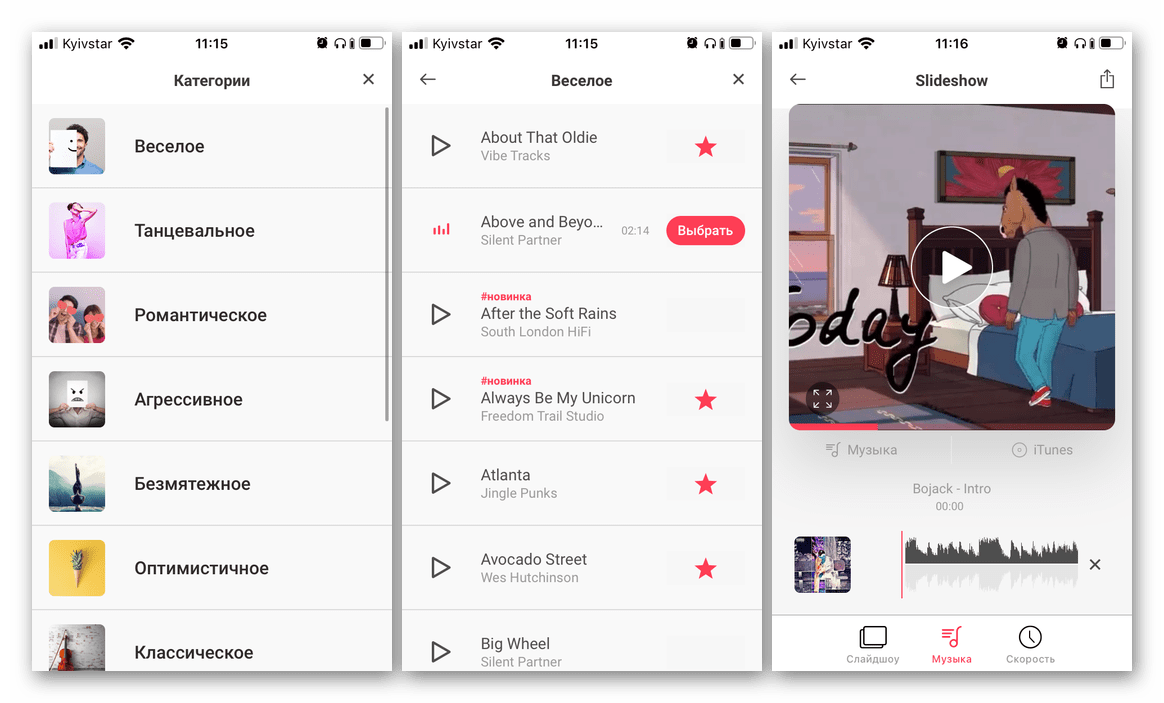
Накладываем музыку на видео со смартфона
Когда дело касается выполнения наложения музыки на видео со смартфона, следует сразу позаботиться о наличии приложения, которое и позволит осуществить поставленную задачу.
Сегодня существует достаточно обширный список приложений, направленных на монтаж видео или простенькую обработку специально для Instagram. Если говорить конкретнее, то стоит порекомендовать приложение iMovie для iOS, PowerDirector для Android и VivaVideo для обеих мобильных платформ. Именно на примере последнего приложения мы и будем справляться с поставленной задачей.
- Скачайте приложение VivaVideo и установите на свое устройство.
- Выполните запуск приложения. Прежде всего, вам потребуется запустить раздел редактирования видео, щелкнув по кнопке
- На экране отобразится ваша галерея устройства, в которой потребуется найти и выбрать видеозапись, с которой и будет осуществляться дальнейшая работа.
- Прежде всего, сервис предложит вам выполнить обрезку ролика, изменение формата или поворот.
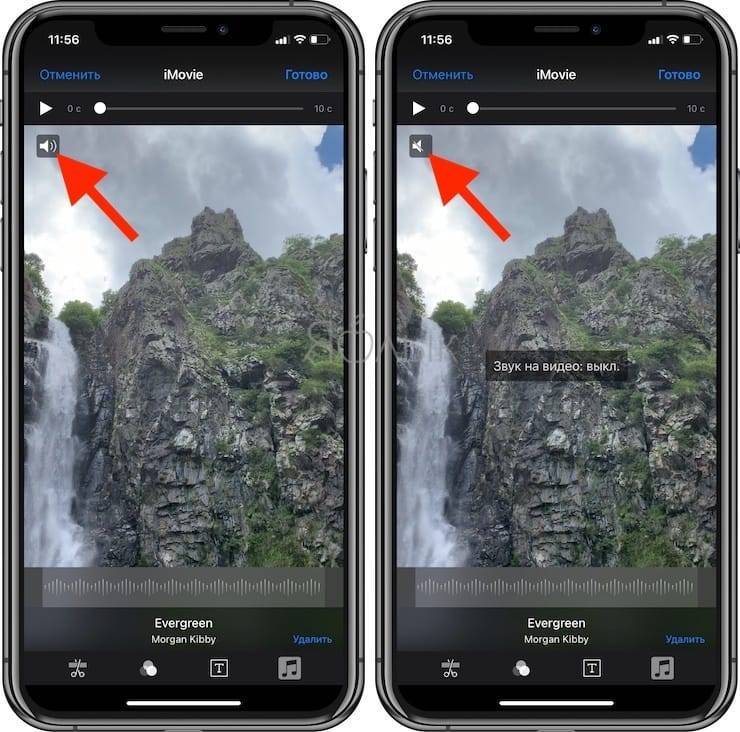 Обращаем ваше внимание, что длительность ролика для Instagram не должна превышать одной минуты, а значит, именно на этом этапе вы и сможете подготовить видео к публикации. Закончив, тапните по кнопке «Подтвердить».
Обращаем ваше внимание, что длительность ролика для Instagram не должна превышать одной минуты, а значит, именно на этом этапе вы и сможете подготовить видео к публикации. Закончив, тапните по кнопке «Подтвердить». - В нижней части окна отобразится выбранный клип. Щелкните по кнопке «Готово».
- На экране отобразится редактор видео. Сразу выбираем раздел «Музыка», чтобы выполнить поставленную нами задачу, а затем тапните по кнопке «Нажмите, чтобы добавить».
- На экране по умолчанию отобразится список бесплатных треков, для использования которых вам не потребуется приобретение лицензии (если звук защищен авторскими правами, то Instagram может не пропустить такое видео). Вы можете использовать как одно из предложенных программой решений, так и выбрать собственную музыку, загруженную на вашем устройство – для этого потребуется пройти ко вкладке «Моя музыка».
- В следующее мгновение музыка будет добавлена в видео. При необходимости, ниже вы сможете настроить громкость звука из видео – его можно сделать погромче, чтобы добавленная музыка была на фоне, или вовсе отключить, если новой музыкой требуется полностью заменить существующую звуковую дорожку.
 Закончив редактирование видео, щелкните по кнопке «Отправить».
Закончив редактирование видео, щелкните по кнопке «Отправить». - Вы сможете как экспортировать готовое видео в галерею устройства, так и сразу открыть его в Instagram – просто выберите подходящий пункт.
- Когда видео будет открыто в Instagram, завершите его публикацию, вложив его в своем профиле.
Накладываем музыку на видео с помощью компьютера
Компьютер – идеальное решение для редактирования видео, если вам требуется сделать качественное наложение музыки на видео с помощью функциональной программы.
Сегодня существует великое множество программ для монтажа видео, среди которых можно выделить Adobe Premiere, CyberLink PowerDirector, Movavi Video Editor и множество других замечательных решений. Но поскольку мы рассматриваем такую простую процедуру, как наложение музыки на видео, которую можно осуществить буквально в любом видеоредакторе, то ниже мы рассмотрим данный процесс на примере простой и полностью бесплатной программы – Киностудии Windows Live.
- Запустите программу Киностудия. Прежде всего, вам потребуется добавить существующее видео в программу. Для этого в верхней области окна выберите кнопку «Добавить видео и фотографии».
- Выбрав видео из коллекции на компьютере, переходите ко вставке звука, щелкнув по кнопке «Добавить музыку».
- На экране развернется дорожка с видео, а сразу под ней – звуковая дорожка. При необходимости, выполните обрезку или музыки, или видео. Сделать это можно, установив ползунок на обрезаемом моменте и выбрав в контекстном меню пункт «Установить начальную точку». Таким же образом можно и задать конец для видео (звука), выбрав пункт «Установить конечную точку».
- Настройка звука в видео производится во вкладке «Правка». Здесь присутствует пункт «Громкость видео», нажатие по которому отображает ползунок, где вы и сможете настроить нужный уровень или вовсе отключить звук.
- Если требуется настроить громкость добавленной музыки, то ее можно отредактировать во вкладке «Параметры», выбрав пункт «Громкость музыки»
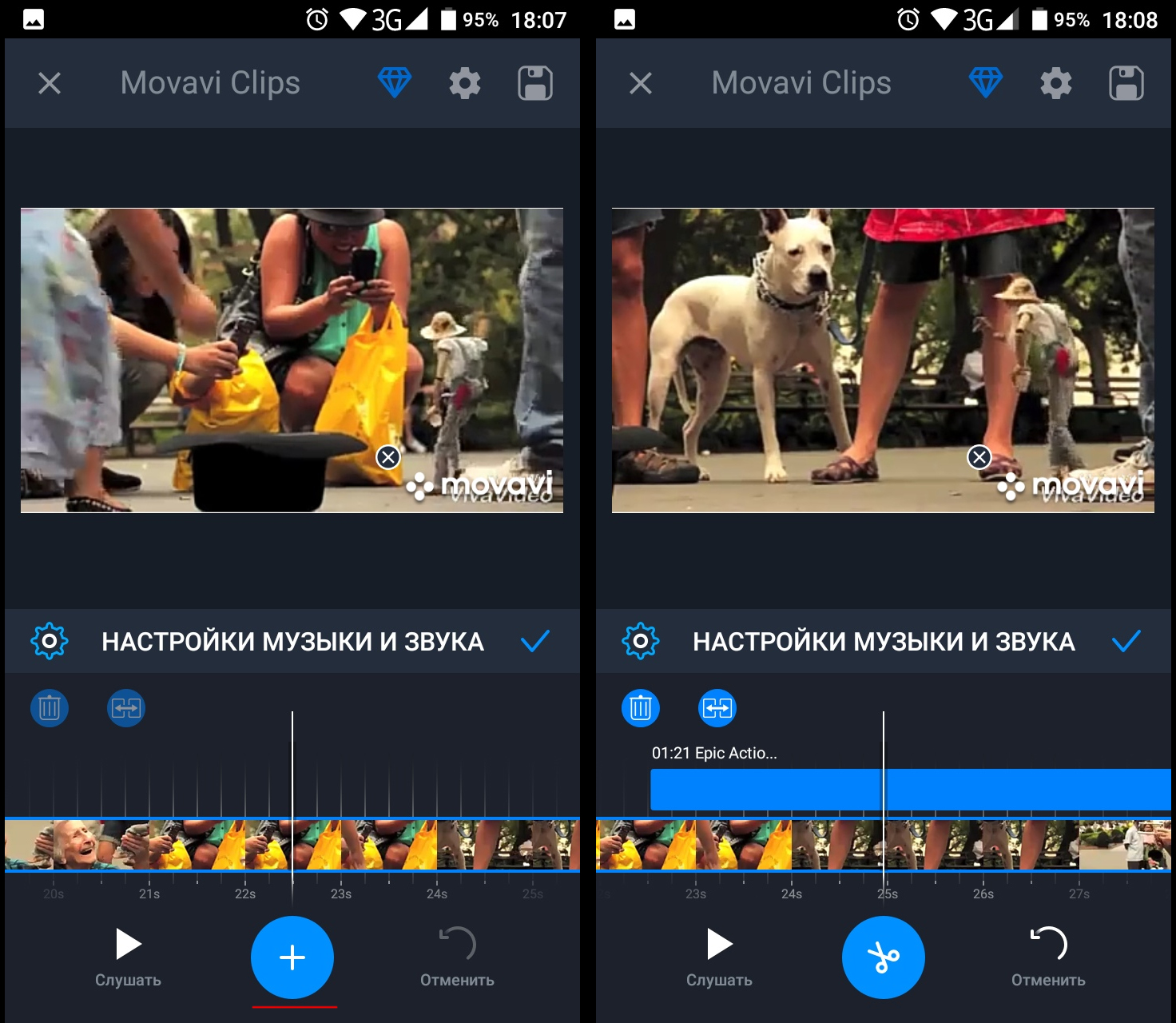
- Когда редактирование видео подойдет к своему завершению, его потребуется сохранить на компьютер. Для этого в левом верхнем углу выберите кнопку «Файл», а затем пройдите к пункту «Сохранить фильм». В блоке «Параметры телефона и устройства» вы сможете выбрать подходящее разрешение и формат для видео либо же сразу выбрать наименование вашего гаджета, на которое впоследствии видео и будет перенесено. Завершите процедуру экспорта.
- Дело осталось за малым – перенести видео с компьютера на устройство. Сделать это можно по USB-кабелю или с помощью любого облачного хранилища, но тут вы уже справитесь и без нашей помощи.
Все программы в статье приведены в качестве примера. Если вы привыкли обрабатывать видео с помощью другого инструмента – вам никто не запрещает продолжать им пользоваться. Более того, скорее всего, процесс добавления музыки к видео в нем выполняется похожим образом, а значит, вы можете использовать данную инструкцию, как минимум, за основу.
Как наложить музыку на видео: Руководство для начинающих
В эпоху цифровых технологий видео стало одной из самых мощных и доступных форм коммуникации. являетесь ли вы Influencer в инстаграме, а Vlogger Ютубер, кинопрофессионал или просто кто-то, кто хочет добавить дополнительный штрих к своим семейным видео, добавить музыку к видео может вывести ваш контент на новый уровень.
Вам интересно, почему?
Потому что музыка способна изменить атмосферу сцены, улучшить повествование и вызвать глубокие эмоции. Видео с правильной музыкой это может заставить зрителей смеяться, плакать, бояться, расслабляться или вдохновляться.
Но как это сделать? Как можно эффективно объединить музыку и видео, чтобы создать визуальное и звуковое произведение искусства? Это именно то, что мы собираемся обнаружить в этой статье. Я проведу вас через весь процесс, от выбора музыки до финального монтажа видео.
Индекс
- schema.org/SiteNavigationElement»>
- 1 Зачем накладывать музыку на видео?
- 2 Как выбрать правильную музыку
- 2.1 Факторы, чтобы рассмотреть
- 2.2 Роялти-фри: найти бесплатную и платную музыку
- 3 Пошаговое руководство по добавлению музыки в видео
- 3.1 Использование программного обеспечения для редактирования видео
- 4 Полезные советы и рекомендации по добавлению музыки в видео
Зачем накладывать музыку на видео?
Подпишитесь на наш Youtube-канал
Музыка это один из самых мощных инструментов, доступных создателям видео
. Он может задать тон сцены, создать напряжение, вызвать эмоции и помочь передать предполагаемое сообщение.Вспомните свой любимый фильм или сериал. Он обязательно поставляется с саундтреком, который, кажется, идеально синхронизируется с визуальными эффектами на экране. В этом волшебство музыки: она способна улучшать впечатления от просмотра и погружать зрителей в мир, который придумал создатель.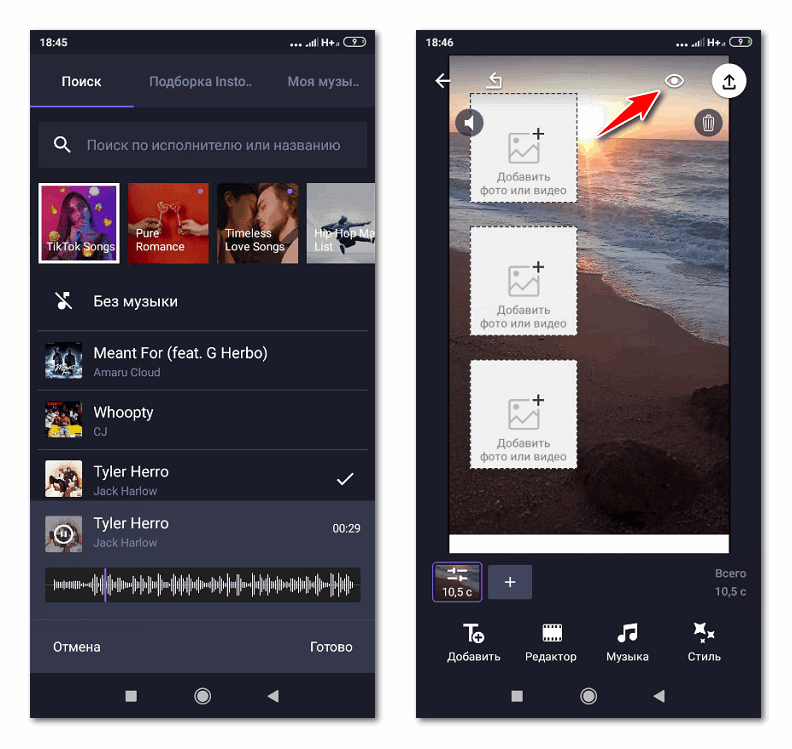
Кроме того, музыка может сделать видео более запоминающимся. Вспомните телевизионную рекламу: часто мы запоминаем не столько рекламируемый продукт, сколько запоминающуюся мелодию, которая его сопровождает. Точно так же видео или короткометражный фильм на YouTube могут оставить неизгладимое впечатление, если музыка хорошо подобрана и соответствует изображениям.
И последнее, но не менее важное: музыка может сделать видео более привлекательным и дольше удерживать внимание зрителя. В информационный век, когда борьба за внимание общественности является жесткой, это может стать решающим фактором между успехом и неудачей.
Как выбрать правильную музыку
Выбор правильной музыки для вашего видео — это процесс, который требует времени и размышлений. Речь идет не только о выборе песни, которая вам нравится, но и о поиске музыки, которая лучше всего соответствует тону, стилю и посылу вашего видео.
Факторы, чтобы рассмотреть
Тон видео: Вы жизнерадостны и оптимистичны? Тогда, возможно, вам нужна веселая и оптимистичная песня. Это грустно или меланхолично? Тогда, возможно, вам нужна медленная, эмоциональная песня. Звук должен отражать тон видео, чтобы усилить эмоции, которые вы хотите передать.
Это грустно или меланхолично? Тогда, возможно, вам нужна медленная, эмоциональная песня. Звук должен отражать тон видео, чтобы усилить эмоции, которые вы хотите передать.
Темп видео: Если ваше видео быстрое и динамичное, вам понадобится песня с быстрым ритмом. Если она медленная и медитативная, вам понадобится песня с более медленным темпом.
Аудитория: Кто увидит ваше видео? Если ваша аудитория в основном молода, вы можете предпочесть поп или электронную музыку. Если ваша аудитория старше, вы можете предпочесть классическую музыку или джаз.
Роялти-фри: найти бесплатную и платную музыку
Авторские права: Это очень важно. Вы не можете просто использовать любую песню, которая вам нравится, в своем видео. Вы должны убедиться, что у вас есть права на использование этой музыки, иначе вы можете столкнуться с юридическими проблемами. В Интернете есть много источников, где можно найти бесплатную музыку для использования, например, Эпидемический звук, Артлист или фонотеку YouTube.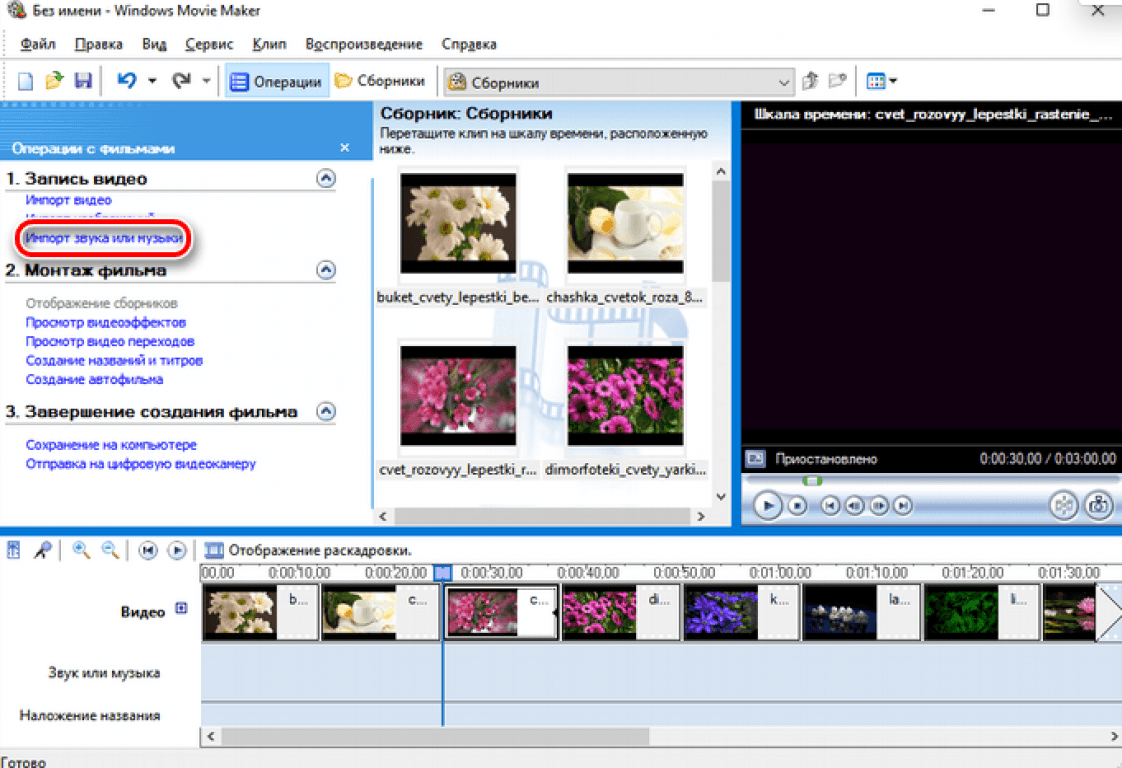
Пошаговое руководство по добавлению музыки в видео
Когда у вас есть идеальная музыка для вашего видео, следующим шагом будет ее добавление. Вот пошаговая инструкция, как это сделать:
Использование программного обеспечения для редактирования видео
- Импортируйте свое видео и музыку в программу редактирования. Первый шаг — открыть вашу любимую программу редактирования видео и импортировать ваше видео и музыку. Одними из наиболее широко используемых программ для редактирования видео являются iMovie, Adobe Premiere Pro и Final Cut Pro.Если вы предпочитаете редактировать свои видео на мобильных устройствах, существует множество приложений, позволяющих легко добавлять музыку, таких как InShot или Quik.
- Перетащите музыку на временную шкалу видео. После того, как вы импортировали свою музыку, просто перетащите ее на временную шкалу видео на звуковую дорожку.
- Настройте музыку для своего видео: здесь вы можете настроить начало и конец музыки, ее громкость и внести любые другие необходимые корректировки, чтобы музыка идеально интегрировалась с вашим видео.
 Вы можете обрезать его, приглушить в начале и в конце и отрегулировать его уровень так, чтобы он не подавлял вокал или важные звуки.
Вы можете обрезать его, приглушить в начале и в конце и отрегулировать его уровень так, чтобы он не подавлял вокал или важные звуки. - Экспортируйте свое видео. Как только вы будете довольны музыкой и тем, как она интегрируется с вашим видео, вы можете экспортировать свое видео и поделиться им со всем миром.
И, в зависимости от обстоятельств, вам также может быть интересно узнать как убрать звук из видео на маке. Рекомендую прочитать статью!
Полезные советы и рекомендации по добавлению музыки в видео
Добавление музыки к видео может показаться простым процессом, но есть определенные советы и приемы, которые могут сделать ваше видео еще более эффективным и увлекательным.
- Сделайте плавные переходы между песнями. Если вы используете в своем видео более одной песни, убедитесь, что переходы между ними плавные. Вы можете сделать это, используя функцию затухания в начале и конце каждой песни.
- Убедитесь, что музыка не перекрывает голос. Если в вашем видео есть диалоги или закадровый голос, убедитесь, что музыка не перекрывает голос.
 Вы можете сделать это, отрегулировав уровень музыки на временной шкале.
Вы можете сделать это, отрегулировав уровень музыки на временной шкале. - Синхронизация музыки с изображениями: попробуйте синхронизировать изменения в музыке с изменениями в изображениях. Например, если есть смена сцены, вы можете синхронизировать ее с изменением музыки.
- Используйте музыку, чтобы улучшить повествование. Музыка может быть мощным инструментом повествования. Используйте его, чтобы улучшить повествование вашего видео, выделить ключевые моменты и вызвать эмоции у зрителей.
Теперь, когда вы знаете основные шаги и рекомендации по добавлению музыки в свои видео, теперь ваша очередь применить это на практике! Помните, музыка может превратить простое видео в увлекательную историю.
А у вас есть какие-нибудь советы, чтобы поделиться с нами о том, как добавить музыку в видео? Оставь это в комментариях!
5 абсолютно бесплатных приложений для добавления музыки в видео на iPhone и Android
Кто не любит редактировать видео, добавлять звуки и многие другие эффекты? Всем нравится делать потрясающие видео.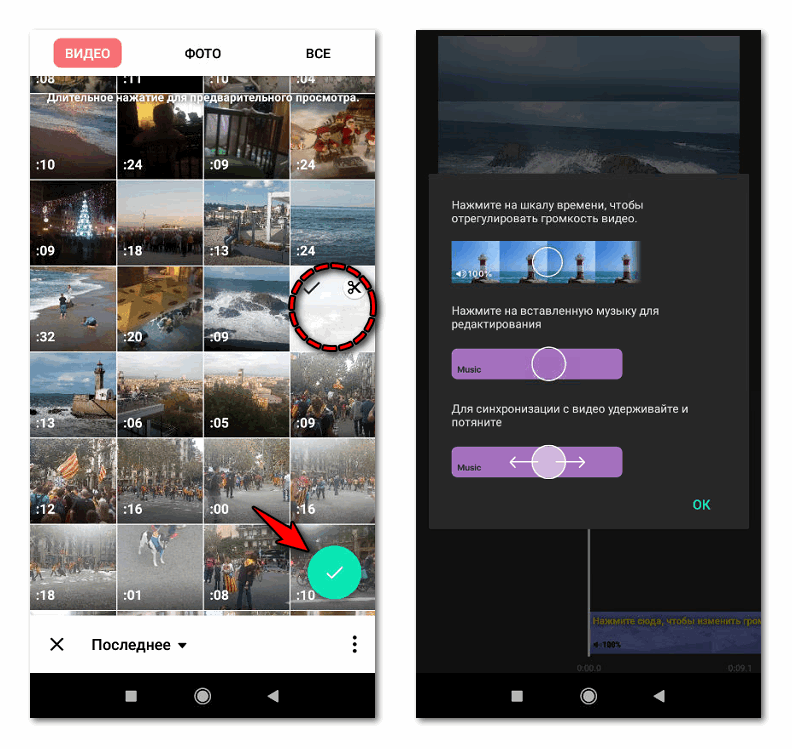 Вот почему вам нужно иметь несколько лучших приложений для редактирования на вашем телефоне. Иногда вам может понадобиться добавить музыку в видеоприложение бесплатно . В этом случае вы должны знать о различных приложениях, используемых для редактирования музыки в видео как для Android, так и для iPhone. Ну, эта статья о том, как помочь вам выбрать лучшие бесплатное приложение для добавления музыки к видео для обеих операционных систем. Здесь мы поделимся всеми функциями, плюсами и минусами 5 лучших бесплатных видео.
Вот почему вам нужно иметь несколько лучших приложений для редактирования на вашем телефоне. Иногда вам может понадобиться добавить музыку в видеоприложение бесплатно . В этом случае вы должны знать о различных приложениях, используемых для редактирования музыки в видео как для Android, так и для iPhone. Ну, эта статья о том, как помочь вам выбрать лучшие бесплатное приложение для добавления музыки к видео для обеих операционных систем. Здесь мы поделимся всеми функциями, плюсами и минусами 5 лучших бесплатных видео.
Более 3 591 664 человек загрузили его, чтобы попробовать расширенные функции.
Попробуйте бесплатно Попробуйте бесплатно
В этой статье
01 5 лучших бесплатных приложений для добавления музыки в видео рекомендуется
02 Как быстро добавить музыку в видео
03 Часто задаваемые вопросы о бесплатном приложении для добавления музыки в видео
Часть 1.
 5 лучших бесплатных приложений для добавления музыки в видео рекомендуется
5 лучших бесплатных приложений для добавления музыки в видео рекомендуется- iMovie
- Зажимы
- АКАСО GO
- Видеоредактор Quik
- Adobe Spark
1. iMovie
| Средняя оценка | 4,5 |
| Совместимость | ИОС |
| Цены | Бесплатно |
| Поддержка добавления музыки | √ |
| Водяные знаки | х |
| Объявления | х |
Если вы ищете профессиональное приложение для редактирования видео, которое может бесплатно добавлять аудио к видео, загрузите iMovie. Это приложение доступно для пользователей iPhone, и вы можете легко настроить скорость и фон видео. Это приложение имеет все функции, которые могут сделать ваше видео более красивым, и позволяет выполнять все виды настройки.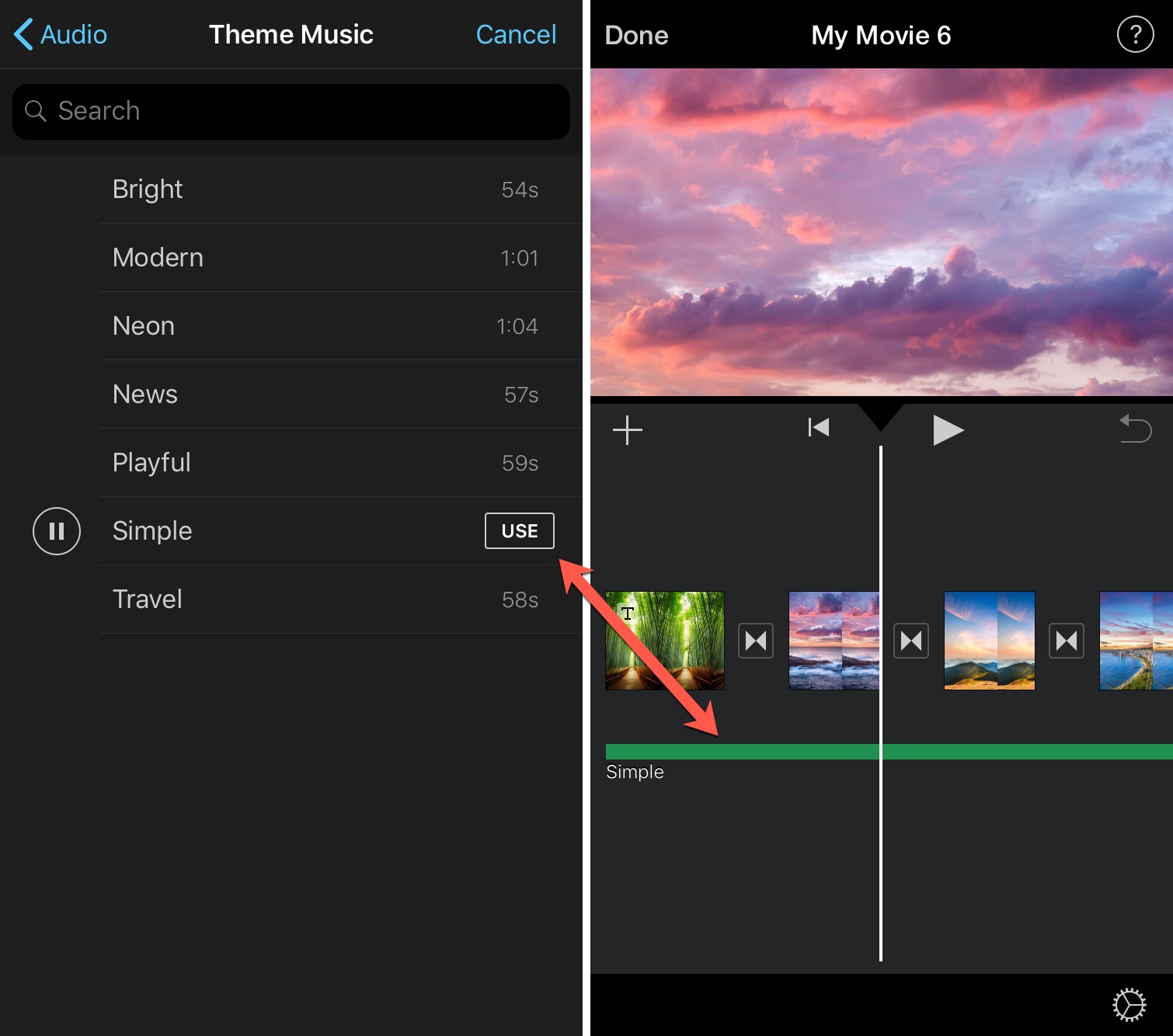
Основные характеристики
- Прямая видеозапись.
- Он может добавлять различные звуковые эффекты, которые можно использовать в любое время.
- iMovie использует облачное хранилище для хранения ваших фотографий и видео.
Плюсы
Удобный интерфейс.
Поддерживает четкое видео 4K.
Минусы
Совместим только с операционной системой IOS.
Небольшие встроенные саундтреки.
2. Зажимы
| Средняя оценка | 3,7 |
| Совместимость | ИОС |
| Цены | Бесплатно |
| Поддержка добавления музыки | √ |
| Водяные знаки | х |
| Объявления | Без рекламы |
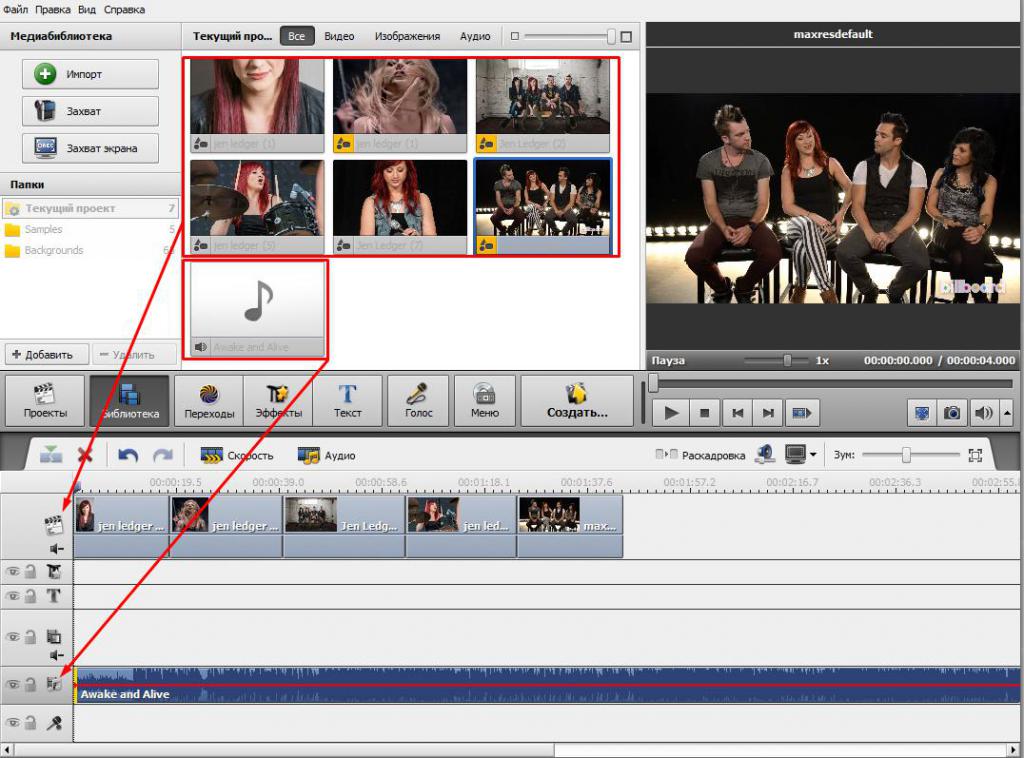 Это также самое интересное приложение для редактирования видео. Он может создать замечательное видео всего за несколько нажатий, и вы можете добавить различные эффекты камеры, такие как анимированный текст, динамическую музыку и т. д. Если вы хотите отредактировать несколько видео с соответствующей музыкой, это бесплатное и легкодоступное приложение.
Это также самое интересное приложение для редактирования видео. Он может создать замечательное видео всего за несколько нажатий, и вы можете добавить различные эффекты камеры, такие как анимированный текст, динамическую музыку и т. д. Если вы хотите отредактировать несколько видео с соответствующей музыкой, это бесплатное и легкодоступное приложение.Основные функции
- Он поддерживает простой обмен и добавление музыкальных дорожек из библиотеки.
- Вы можете добавлять заголовки, плакаты, забавные наклейки и эмодзи.
- Поддерживает редактирование видео 4k.
- Лучше справляется с профессиональным видео.
Pros
Он может обрезать и обрезать видео.
Он может добавлять эффекты редактирования видео, подобные Prisma.
Вы можете вводить голосовые подписи.
Минусы
Широкоэкранного нет, можно только квадратные видео.
Ограниченный выбор фильтров.
Может произойти сбой из-за проблем.
3. АКАСО ГО
| Средний рейтинг | 3,5 |
| Совместимость | IOS, Андроид |
| Цены | Бесплатно |
| Поддержка добавления музыки | √ |
| Водяные знаки | х |
| Объявления | Без рекламы |
AKASO GO — это приложение для редактирования видео, которое поможет вам добавить музыку и запечатлеть любой особый момент из всего видео. Будучи лучшим приложением для бесплатного добавления музыки в видео, вы можете легко редактировать и просматривать видео. Если вы профессионал и хотите добавить к видео профессиональные эффекты, AKASO Go — это правильное приложение для создания потрясающего конечного видео.
Основные характеристики
- Вы можете управлять всем удаленно, а после этого вы можете просмотреть его.

- Универсальное средство для редактирования всех профессиональных видео.
- Может вырезать определенную часть вашего видео.
Pros
Пользовательский интерфейс прост и удобен.
Это поможет вам поделиться своими видео.
Позволяет редактировать музыкальные эффекты, переходы и анимацию.
Минусы
Иногда могут возникать проблемы с производительностью.
4. Видеоредактор Quik
Видеоредактор Quik — это перезапуск GoPro, его можно легко загрузить из магазина игр, поскольку он совместим с операционной системой Android. Это бесплатное приложение для добавления фоновой музыки к видео. Приложение довольно впечатляющее, и каждое видео в этом приложении можно обрезать, кадрировать и объединять. Quik состоит из многоскоростного режима для настройки видеоклипа.
| Средний рейтинг | 4 |
| Совместимость | Андроид |
| Цены/лицензия | Бесплатно |
| Поддержка добавления музыки | √ |
| Водяные знаки | х |
| Объявления | Без рекламы |
Основные характеристики
- 100% лучшее качество и неограниченная резервная копия.
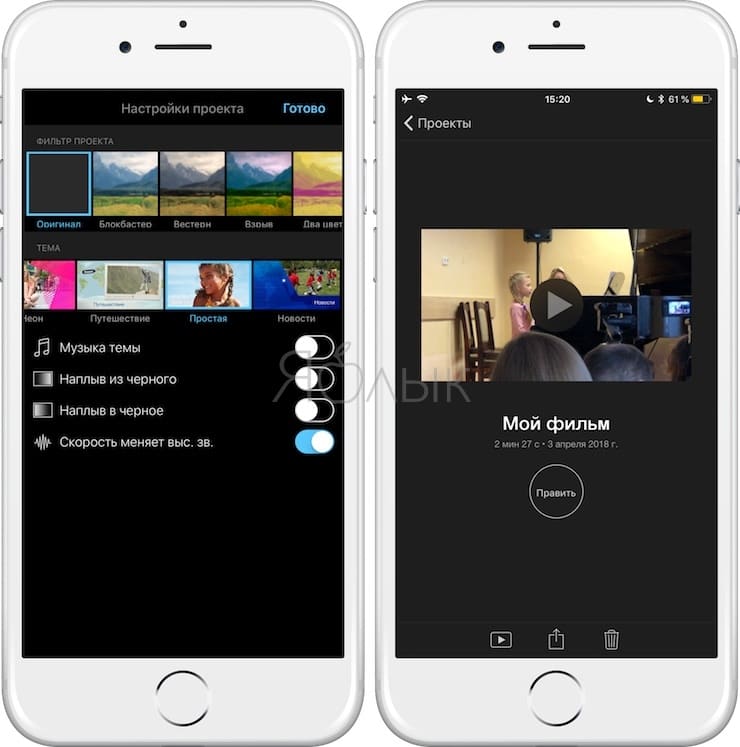
- Имеет функции превращения изображения в видеокамеру.
- Имеет функции управления приложением на расстоянии.
- Имеет встроенные кинематографические эффекты для редактирования видео.
Pros
Он имеет множество профессиональных инструментов редактирования.
Интерфейс и внешний вид имеют обтекаемый дизайн.
Его функции позволяют редактировать скорость видео.
Минусы
Некоторые функции довольно просты, например, автоматическое редактирование видео.
Некоторые функции предоставляются за дополнительную плату.
5. Adobe Spark
| Средний рейтинг | 4 |
| Совместимость | Андроид, IOS |
| Цены/лицензия | Бесплатно, платно |
| Поддержка добавления музыки | √ |
| Водяные знаки | √ |
| Объявления | Без рекламы |
Приложение Adobe Spark позволяет бесплатно добавлять музыку в видео. Это может сэкономить ваше время на редактирование музыки в ваших видео. Видеоредактор Adobe помогает добавить к видео совершенно новые измерения. Наряду с этим, если вы хотите добавить к видео определенную тему, вы можете сделать это, персонализировав его.
Это может сэкономить ваше время на редактирование музыки в ваших видео. Видеоредактор Adobe помогает добавить к видео совершенно новые измерения. Наряду с этим, если вы хотите добавить к видео определенную тему, вы можете сделать это, персонализировав его.
Основные характеристики
- Простота в использовании и улучшенные характеристики.
- Дает пользователю ценные советы во время работы.
- Позволяет обрезать видео.
- Изменение размера и объединение видео.
Pros
Позволяет добавлять к видео различные эффекты.
Конвертируйте, изменяйте размер и объединяйте видеоклипы в любое время.
Позволяет переформатировать и изменять размеры существующего контента.
Может преобразовывать изображения из одного формата в другой.
Минусы
Простой и иногда менее настраиваемый.
Часть 2. Как быстро добавить музыку в видео в пакетном режиме
Если вы хотите быстро добавить музыку в массовое видео, вы можете установить Wondershare UniConverter . Это простое в использовании программное обеспечение, и вы можете выбрать его среди других. Пользователи могут без проблем добавлять аудио любого формата в видео. Для пользователей существует множество вариантов редактирования звука: плавное усиление и затухание музыки, регулировка громкости звука, улучшение человеческого голоса и удаление фонового шума.
Это простое в использовании программное обеспечение, и вы можете выбрать его среди других. Пользователи могут без проблем добавлять аудио любого формата в видео. Для пользователей существует множество вариантов редактирования звука: плавное усиление и затухание музыки, регулировка громкости звука, улучшение человеческого голоса и удаление фонового шума.
Попробуйте бесплатно Попробуйте бесплатно
Безопасность подтверждена. 3 591 664 человека скачали его.Легко и быстро добавляйте музыку к видео.
Пакетное добавление аудио к видео без каких-либо хлопот.
Поддержка более 1000 форматов видео, изображений и аудио.
Сжимайте файлы видео, аудио и изображений без потери качества.
Сохраняйте любое онлайн-видео с более чем 10 000 платформ и сайтов.
Функции на основе ИИ, такие как Smart Trimmer, AI Portrait, Удаление фона, выводят ваше видео на новый уровень.
Полный набор видеоинструментов для преобразования, сжатия, редактирования видео, записи DVD и многого другого.
Вот руководство по пакетному добавлению музыки к видео.
Шаг 1 Запустите Wondershare UniConverter для импорта видео.
Загрузите и установите Wondershare UniConverter. Импортируйте видео, щелкнув значок «Добавить файл», когда он запускается из меню «Конвертер».
Шаг 2 Добавьте музыку к видео.
Нажмите кнопку «Добавить», чтобы загрузить свой музыкальный файл в видео.
Шаг 3 Задайте параметры вывода.
Вы можете настроить параметры вывода в программном обеспечении, а затем сохранить музыку, добавленную в видео.
Более 3 591 664 человек загрузили его, чтобы попробовать расширенные функции.
Попробуйте бесплатно Попробуйте бесплатно
Часть 3. Часто задаваемые вопросы о бесплатном добавлении музыки в видео приложение
1. Как бесплатно добавить музыку в видео?
Для этого есть простые шаги. Во-первых, вам нужно выбрать музыкальный трек из вашей библиотеки и загрузить его со своего устройства. Во-вторых, добавить звук в приложение. Теперь добавьте музыку к определенному видео.
2. Как я могу бесплатно добавить музыку к своим видео на iPhone?
Чтобы добавить собственную музыку к видео на iPhone, используйте Wondershare UniConverter. Сначала откройте приложение, и вы увидите вкладку конвертера. Там вы увидите опцию звуковой дорожки, вы можете загрузить или перетащить туда свои музыкальные файлы. Оттуда вы можете легко импортировать музыку в свое видео. Вы можете, наконец, даже конвертировать видео в нужный формат.
3. Как добавить фоновую музыку к своему мобильному видео?
Мы рекомендуем загрузить специальное программное обеспечение для этого процесса. Вы можете продолжить работу с Wondershare UniConverter. Это простой видеоредактор, и вы можете редактировать столько видео, сколько захотите. Его простой и плавный интерфейс не требует никаких технических знаний.
Вы можете продолжить работу с Wondershare UniConverter. Это простой видеоредактор, и вы можете редактировать столько видео, сколько захотите. Его простой и плавный интерфейс не требует никаких технических знаний.
4. Как добавить музыку в видео на Android?
Процесс аналогичен для мобильных телефонов с операционной системой Android. Вам необходимо установить любой из видеоредакторов, мы рекомендуем загрузить Wondershare UniConverter для легкого редактирования аудио. Импортируйте мультимедиа в приложение или используйте его встроенные звуковые дорожки. Вы даже можете редактировать аудиофайлы с временной шкалы.
Заключительные слова
Если вы хотите добавить музыку к своему видео, самый простой вариант — загрузить Wondershare UniConverter. Это лучший конвертер, который может бесплатно добавлять аудио в видео. Это полный набор инструментов, который может конвертировать ваши видео, добавлять к ним музыку, обрезать, кадрировать и делать многое другое.
Добавление звука или музыки к вашему видео
Чтобы добавить музыку или звуковые эффекты к вашему видео Clipchamp, вы можете использовать кнопку «Добавить медиа плюс» или перетащить файл с вашего компьютера на вкладку Your Media .
Если вместо этого вы хотите добавить звук из стандартной библиотеки, см. раздел Добавление стандартной музыки и звука.
Clipchamp в настоящее время не поддерживает запись звука только с использованием микрофона вашего компьютера, однако мы работаем над добавлением этой функции.
ПРИМЕЧАНИЕ. Вы также можете добавлять в свои проекты компьютерную озвучку, используя нашу функцию озвучивания текста.
Как добавить аудиофайл с компьютера
Вы можете добавить звук к своему видео с компьютера несколькими способами.
Вариант 1. Перетащите аудиофайлы с устройства для импорта.
Перетащите аудиофайлы с устройства на вкладку импорта.
Вариант 2. Нажмите кнопку импорта мультимедиа, чтобы импортировать аудио из ваших файлов
Нажмите кнопку импорта мультимедиа, чтобы просмотреть файлы вашего устройства. Нажмите на аудиофайл, который вы хотите добавить, затем нажмите «Открыть».
Нажмите на аудиофайл, который вы хотите добавить, затем нажмите «Открыть».
Вариант 3. Нажмите кнопку со стрелкой, чтобы импортировать аудиофайлы с помощью одной из наших интеграций.
Щелкните стрелку вниз, чтобы открыть параметры импорта мультимедиа. Выберите одну из наших интеграций, например OneDrive или Dropbox.
Вариант 4. Используйте свой смартфон с QR-кодом.
Если вы хотите импортировать аудиофайлы со своего телефона, нажмите кнопку с телефона, а затем с помощью камеры телефона отсканируйте QR-код и откройте веб-сайт, чтобы выбрать медиафайлы.
Как добавить звук на временную шкалу
Когда новый аудиофайл появится на вкладке мультимедиа , перетащите его на временную шкалу под видеодорожкой.
Как обрезать или разделить звук по размеру
Вы можете перемещать, разделять или обрезать звук, используя зеленые боковые панели.
